ChatGPT est un puissant modèle linguistique basé sur l'IA développé par OpenAI. Il excelle dans la compréhension et la génération de texte semblable à celui des humains, en faisant un outil polyvalent pour diverses tâches de traitement du langage naturel. Bien que ChatGPT ne soit pas directement capable d'extraire le texte des PDF, tu peux utiliser des outils externes ou des bibliothèques pour extraire le contenu textuel d'un document PDF. Une fois que tu as le texte extrait, tu peux utiliser ChatGPT pour la traduction.
De plus, ChatGPT peut effectuer efficacement des tâches de traduction. Tu peux fournir le texte extrait du PDF en tant qu'entrée à ChatGPT, ainsi que des informations sur les langues source et cible. De même, des solutions numériques telles que PDFelement intègrent ChatGPT dans leurs systèmes, offrant une automatisation des flux de travail meilleure et plus efficace. En tenant compte de cela, voici trois méthodes pour utiliser les solutions de traduction de PDF avec ChatGPT.
Dans cet article
Partie 1 - Option 1 : Exploiter PDFelement avec l'aide de ChatGPT pour la Traduction d'un PDF
Guide Complet sur la Traduction de PDF en Utilisant la Fonction d'IA de PDFelement
Pour une conversion aisée de tes documents PDF dans différentes langues avec l'aide de Wondershare, suis ces étapes pour exploiter les fonctionnalités de traduction par IA :
- Ouvre ton PDF dans PDFelement. Clique sur le bouton "Outils IA" sous l'onglet "Accueil" et choisis "Traduire le PDF".
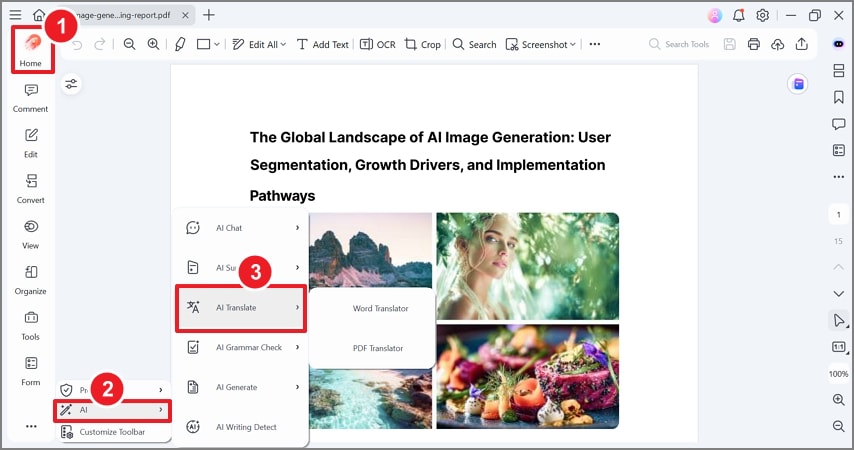
- Sélectionne ta langue cible Lumi détectera automatiquement ta langue source. Clique sur "Traduire", Lumi affichera le texte traduit dans la barre latérale AI à droite.
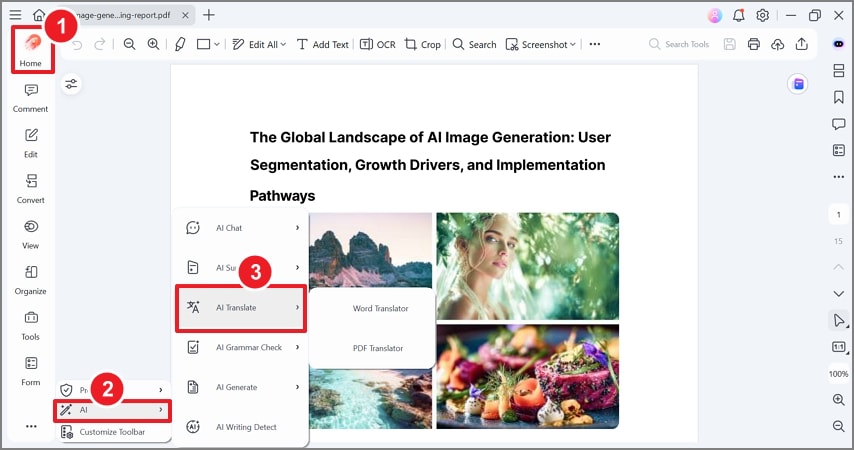
- Autre option, tu peux accéder à l'icône "Traduire" sur la droite.
- Copie le texte que tu souhaites traduire, précise les langues source et cible, et clique sur "Traduire" pour lancer le processus. Une fois terminé, copie le résultat traduit à ta convenance.
- Pour commencer une nouvelle traduction, clique sur l'icône "Corbeille".
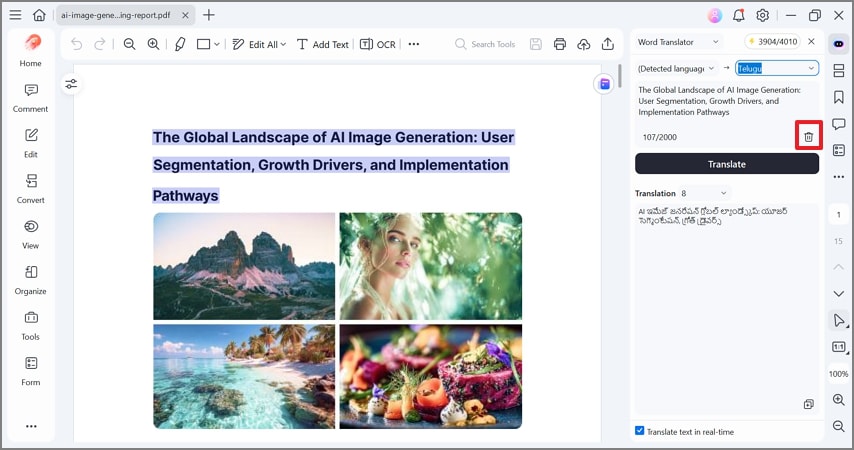
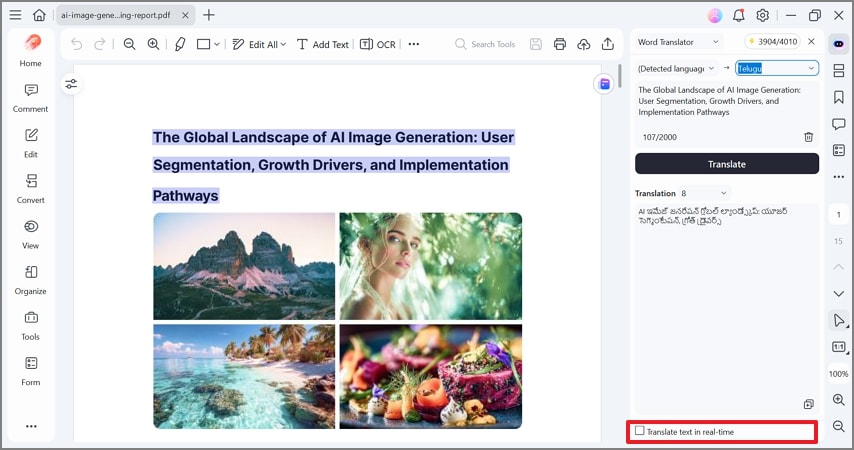
Avancées dans l'IA de PDFelement pour les Outils de Traduction de PDF
L'intégration de la technologie IA a ouvert de nouvelles perspectives pour les outils de traduction de PDF, redéfinissant leur approche de la tâche complexe de la traduction. Dans ce cadre, les modèles de traduction automatique alimentés par des algorithmes d'IA, dont PDFelement, apportent une multitude d'avantages :
Précision Renforcée
Le système de traduction doté d'intelligence artificielle de PDFelement a considérablement amélioré sa précision en tirant parti de sa capacité à assimiler d'importants ensembles de données multilingues.
Intelligence Contextuelle
L'IA de PDFelement apporte un niveau élevé de compréhension contextuelle aux missions de traduction en scrutant le contexte d'une phrase ou d'un document entier. Cette acuité contextuelle garantit que les traductions conservent leur signification et leur cohérence dans diverses situations.
Maîtrise Polyglotte
PDFelement gère de manière efficace une vaste gamme de langues et de dialectes, facilitant ainsi la traduction de contenus vers et depuis même des langues moins répandues qui étaient auparavant difficiles à traiter.
L'intégration de la technologie IA au cœur des outils de traduction de PDF de PDFelement a optimisé ses performances en tant que solution numérique et étendu les possibilités de ce qui peut être accompli en matière de traduction linguistique.
Partie 2 - Option 2 : Copier et Insérer le Texte dans ChatGPT
ChatGPT n'a pas la capacité inhérente de reconnaître ou de traiter directement les fichiers PDF. Cependant, les utilisateurs peuvent facilement copier et coller le texte à partir de documents PDF dans ChatGPT pour la traduction ou d'autres tâches liées au texte. Cela permet aux utilisateurs de tirer parti des capacités linguistiques de ChatGPT pour travailler avec le contenu textuel extrait des PDF, en faisant une solution pratique pour traduire le texte des PDF et effectuer diverses autres tâches liées au traitement de texte. Voici comment.
Étape 1 : Convertir le PDF
Si le PDF présente du texte qui ne peut pas être sélectionné, je te conseille de le transformer en un format texte brut. Par la suite, tu pourras le copier et le coller dans la boîte de dialogue de ChatGPT. En option, si tu as un logiciel de Reconnaissance Optique de Caractères (OCR) tel que PDFelement, tu peux l'utiliser pour convertir des PDF numérisés ou des images contenant du texte en texte modifiable

Étape 2 : Maintenant, passe à la copie du texte
Après avoir récupéré le texte du PDF, fais une copie du contenu que tu veux traduire. Veille à ce qu'il soit bien présenté, sans aucun caractère superflu ni problème de mise en page
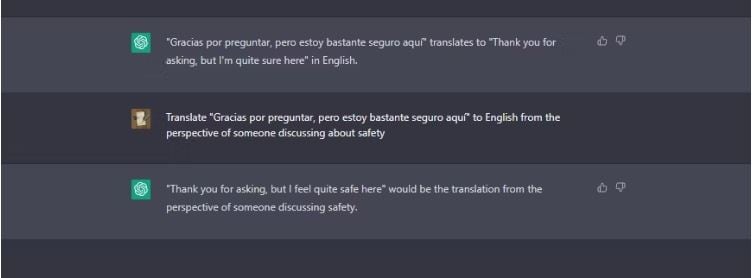
Étape 3 : Entamer la conversation
Pour amorcer l'échange avec ChatGPT, insère le texte dans la fenêtre de dialogue. Si des indications spécifiques sont nécessaires pour déclencher la traduction, assure-toi de préciser la langue visée. Fournir un contexte peut notablement améliorer la qualité de ta traduction. Si tu ne sais pas comment introduire un contexte, voici quelques exemples :
- "Traduis [texte à traduire en philippin] en anglais du point de vue d'un locuteur philippin natif" devrait s'efforcer de conserver autant que possible les connotations culturelles dans la traduction.
- "Traduis [texte à traduire] en anglais du point de vue de quelqu'un abordant la pandémie de COVID-19" doit utiliser des termes médicaux appropriés plutôt que des mots génériques.
- "Transforme [texte à traduire] en anglais. Le texte évoque une bataille pendant la Seconde Guerre mondiale" devrait utiliser des termes militaires et historiques appropriés.
Étape 4 : Évaluer la Résultante
Après que ChatGPT a élaboré ta traduction, examine attentivement le résultat pour t'assurer de sa cohérence et de sa précision. À noter que, bien que ChatGPT assure des traductions, elles peuvent parfois manquer de précision, ou ne pas être aussi spécialisées que celles produites par des outils de traduction dédiés.
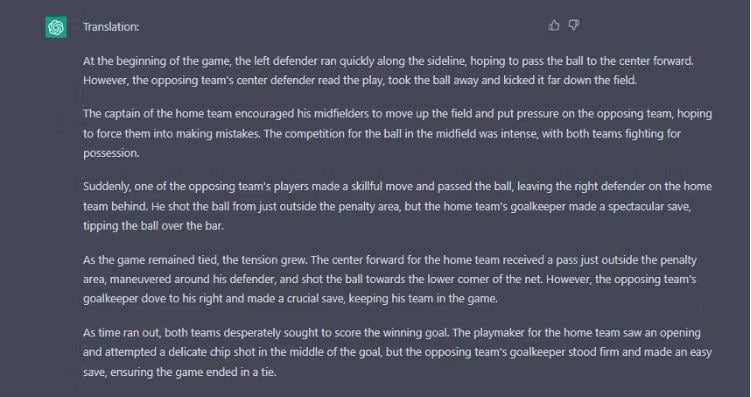
Étape 5 : Exploiter les Commentaires ou Ajuster les Directives
Si la traduction nécessite des ajustements supplémentaires, tu as la possibilité de partager des retours avec ChatGPT ou de modifier tes directives, ce qui contribuera à orienter de manière plus précise le processus de traduction. Ce procédé peut contribuer à affiner la qualité de la traduction.
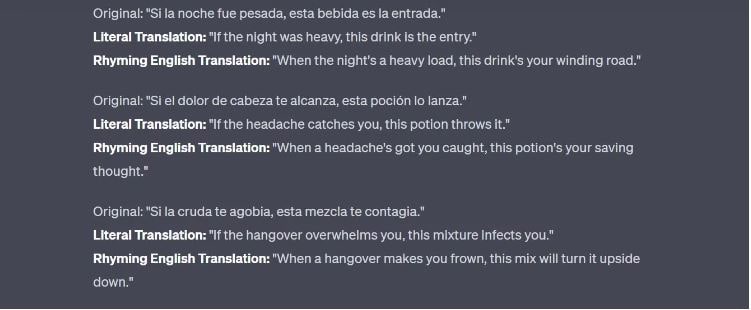
Partie 3 - Option 3 : Recourir à des Outils de Traduction Externes
Les solutions de traduction tierces de qualité utilisent des algorithmes de traduction automatique avancés, parfois même avec des réviseurs humains, pour garantir un fichier de traduction PDF précis avec ChatGPT. En outre, il est important de vérifier et d'éditer les traductions générées par machine, surtout pour des contenus où la précision est cruciale, afin de s'assurer que le document final réponde à tes normes et exigences.
1. Google Translate
Google Translate est un outil populaire et largement utilisé pour la traduction, mais il est important de noter que, bien qu'il puisse être efficace pour certaines tâches, il peut avoir des limitations en matière de traduction de PDF. Cependant, pour des tâches de moindre envergure telles que la conversion linguistique, Google Translate reste un choix viable pour toi. Voici un guide rapide sur comment utiliser la plateforme comme outil de traduction.
- Dans ton navigateur, va sur Google Translate.
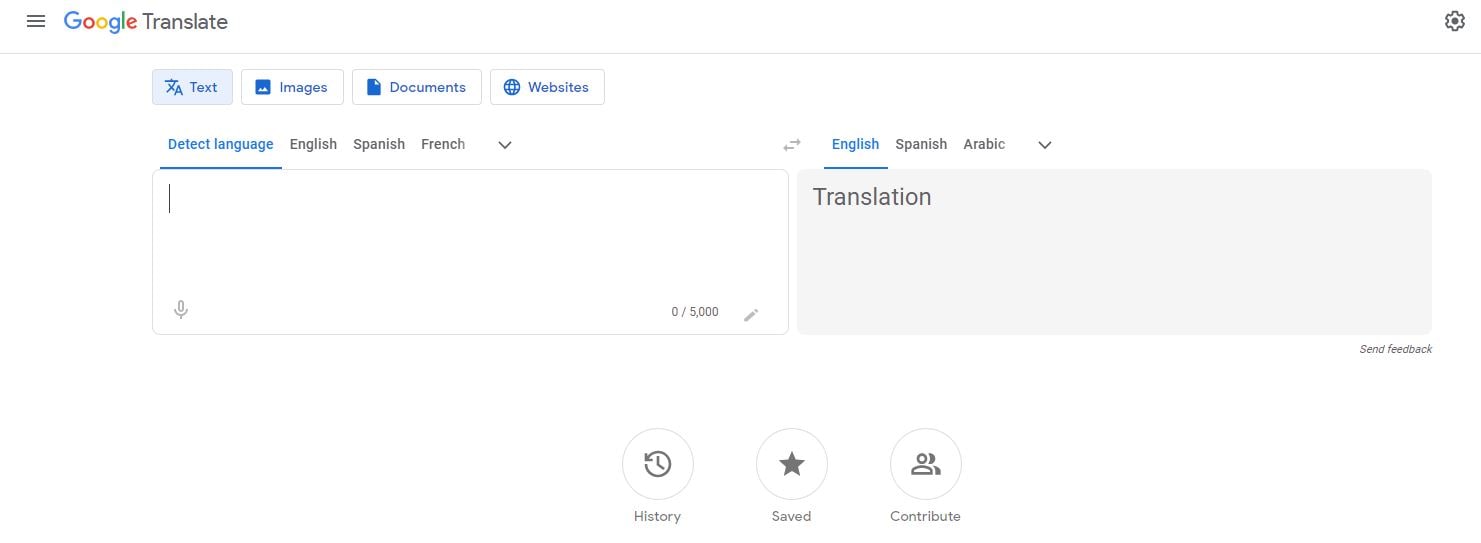
- En haut, clique sur Documents.
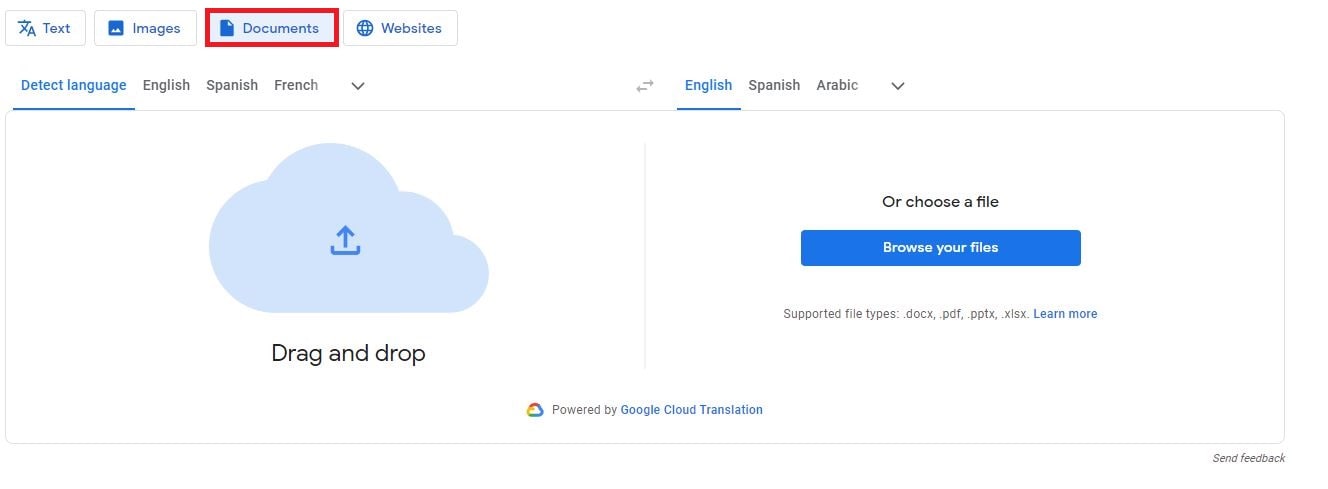
- Choisis les langues à traduire.
- Pour définir automatiquement la langue originale d'un document, clique sur Détecter la langue.
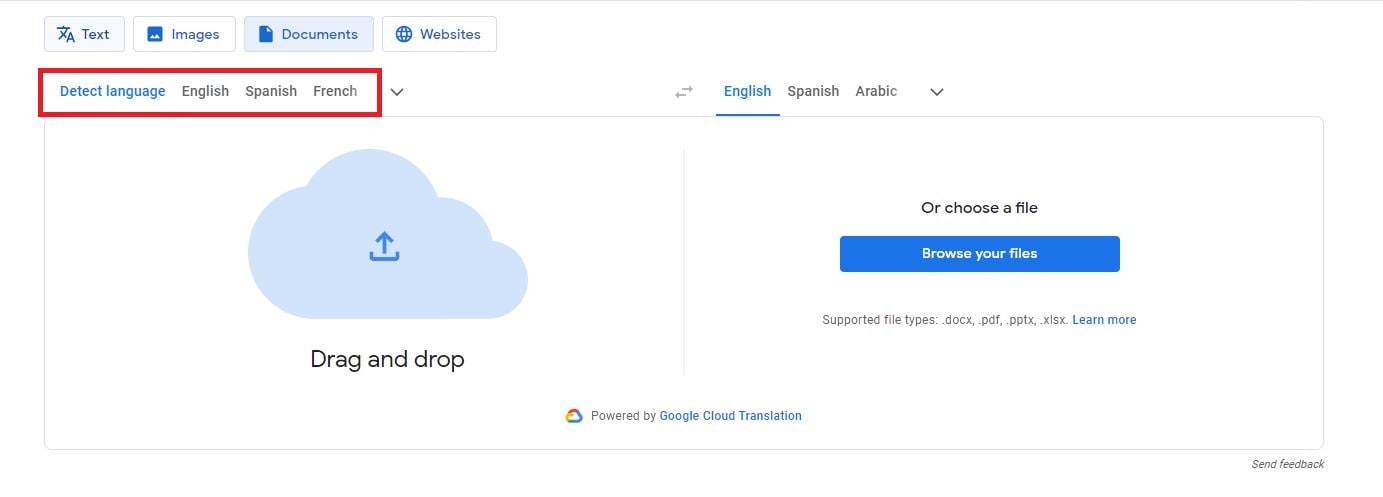
- Clique sur Parcourir ton ordinateur et sélectionne le fichier que tu veux traduire.
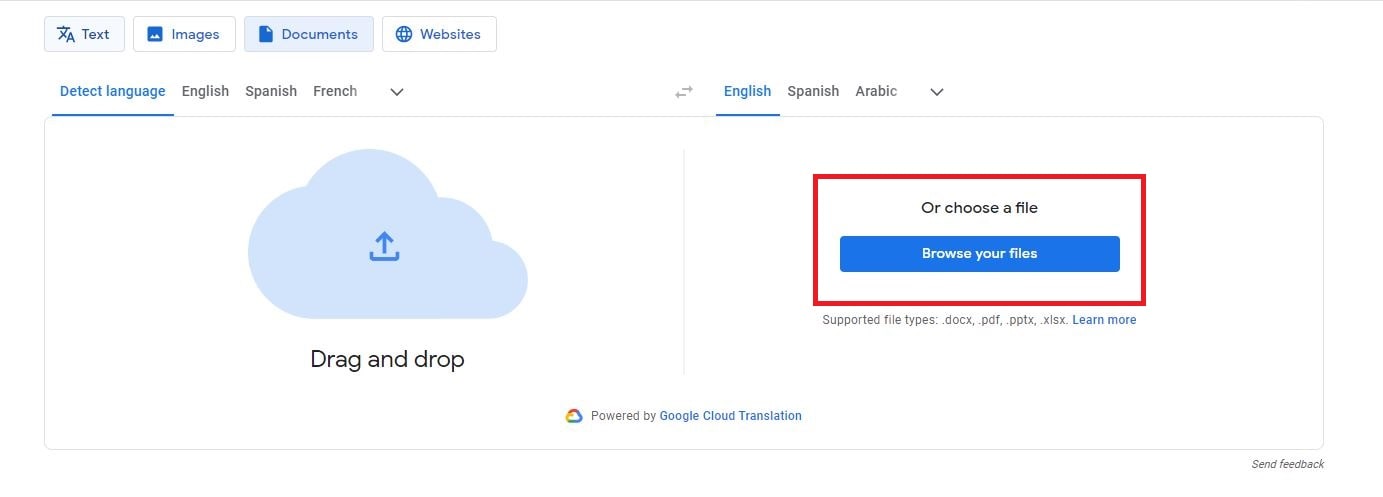
- Clique sur Traduire et attends que le document finisse de se traduire.
- Clique sur Télécharger la traduction pour télécharger ton document traduit.
2. SmartCat
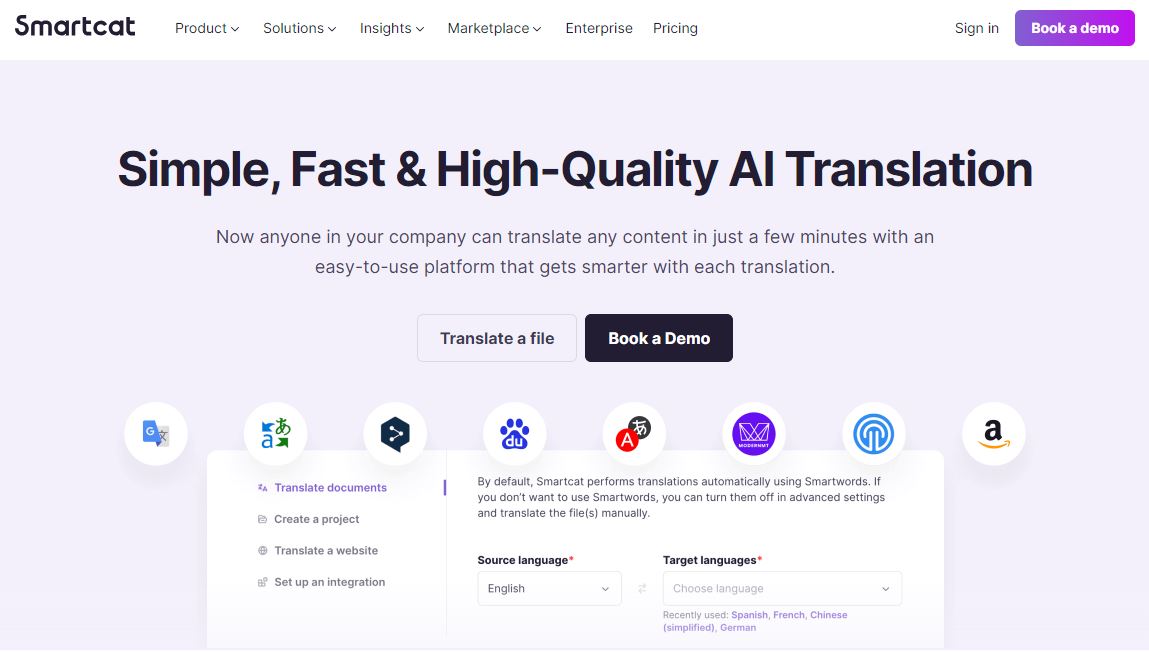
L'IA de Smartcat propose une gamme complète de solutions alimentées par l'IA pour les entreprises, offrant des résultats immédiats plutôt que des semaines ou des mois pour les besoins de traduction et de gestion de contenu. En utilisant une IA synthétique, Smartcat permet des traductions précises tout en maintenant ton contrôle sur la terminologie, avec des options de personnalisation te permettant d'ajuster les traductions en fonction de la longueur ou du ton. Voici un guide rapide pour SmartCat en tant que solution de traduction
- Crée un nouveau projet SmartCat en cliquant sur "Projets" dans la barre latérale gauche et en sélectionnant "Créer un projet".
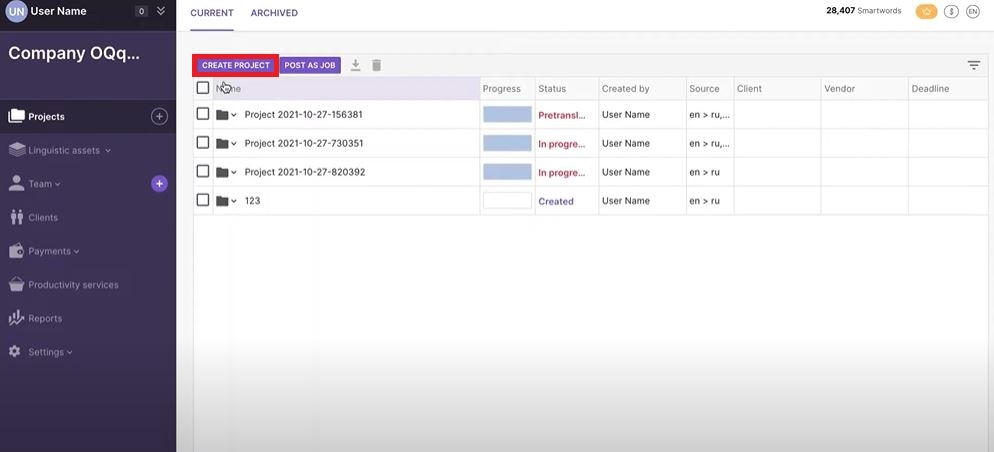
- Choisis "Traduction Rapide" pour continuer avec le projet.
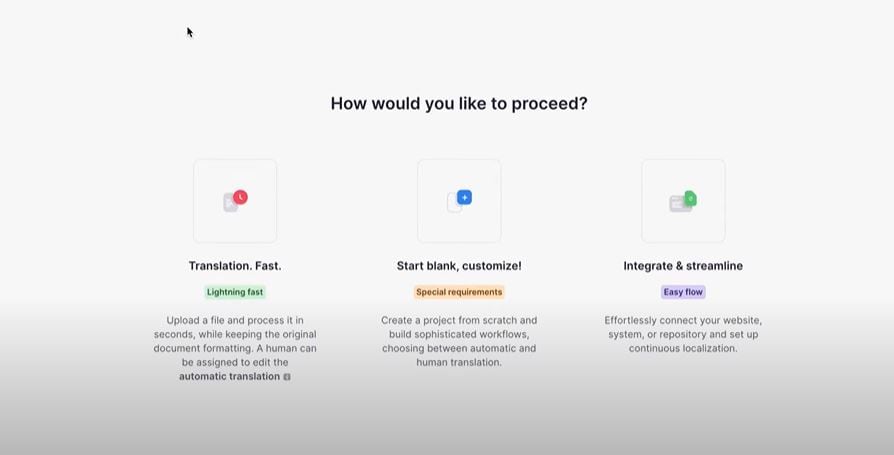
- Sélectionne la langue cible pour traduire ton fichier choisi.
- Clique sur "Choisir des fichiers" pour télécharger le document désiré à traduire à l'aide de l'outil IA intégré sur SmartCat.
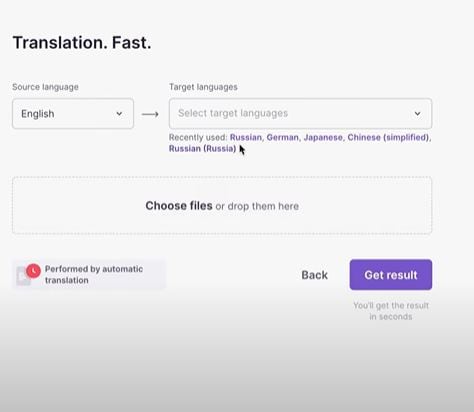
- Une fois que le fichier a été téléchargé avec succès, sélectionne "Obtenir des résultats" pour lancer le processus de traduction.
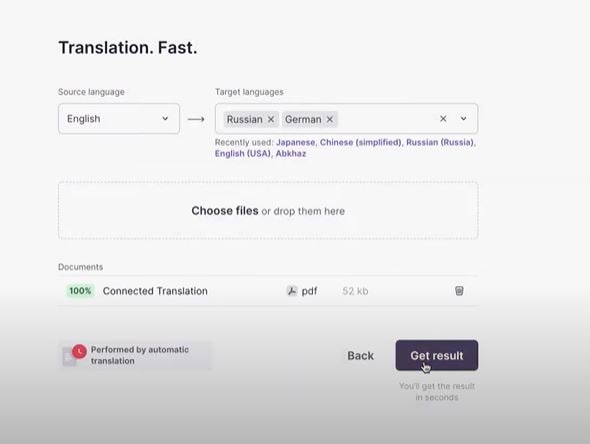
- Une fois que la traduction est terminée, tu peux télécharger les fichiers terminés en cliquant sur le bouton "Télécharger".
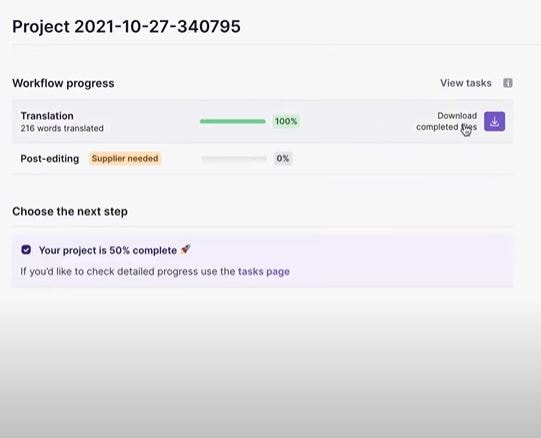
- Tu peux ensuite examiner le fichier traduit sur ton bureau en ouvrant le document téléchargé.
3. WorkinTool
Le Convertisseur PDF WorkinTool se présente comme un outil tout-en-un astucieux pour la conversion de fichiers PDF, arborant une interface conviviale et une navigation intuitive. En installant cette plateforme sur ton ordinateur en un clin d'œil, tu te munis d'un lecteur PDF, d'un convertisseur, d'un fusionneur, d'un séparateur, d'un compresseur, et bien plus encore.
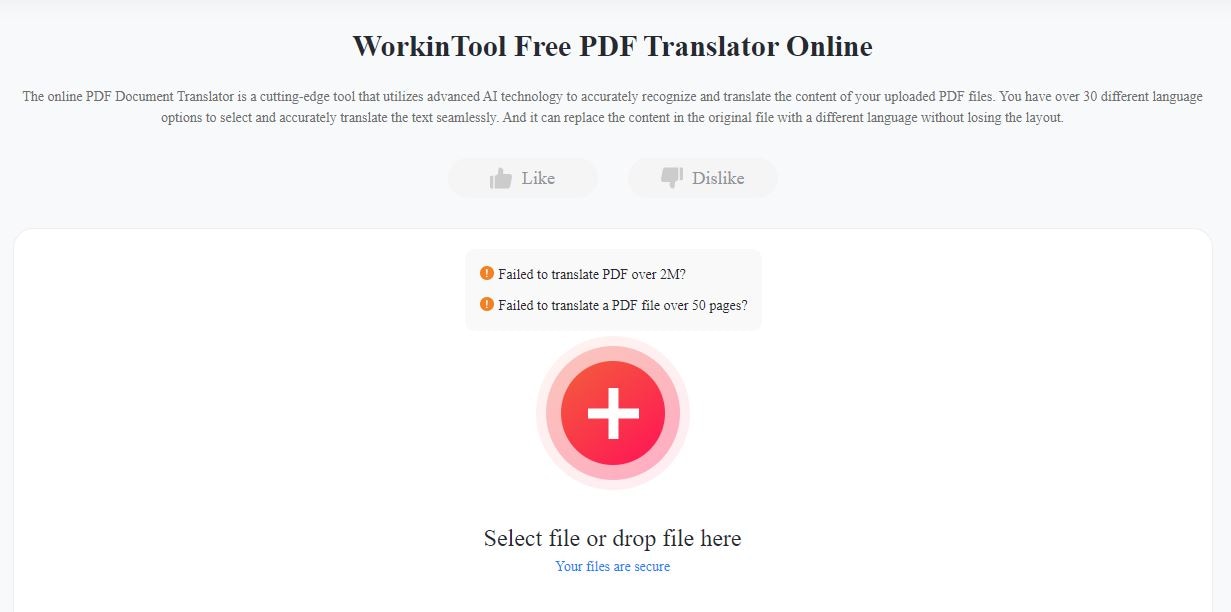
Voici une méthode ingénieuse de traduction de PDF avec ChatGPT :
- Commence par importer ton fichier PDF cible (Il prend en charge jusqu'à 2 millions de fichiers dans 50 pages).
- Personnalise les langues source et cible. Ensuite, clique sur le bouton Traduire.
- Laisse le processus se dérouler. Une fois terminé, examine le résultat et télécharge ton document PDF traduit.
Partie 4 - Quelle est la Méthode Optimale pour Traduire un PDF ?
Avec l'avancée de la technologie et d'autres solutions basées sur l'IA sur le web, la traduction de documents n'a jamais été aussi facile. Cependant, choisir la bonne peut être déroutant, surtout pour ceux qui ont peu d'informations sur de telles plateformes. En tenant compte de cela, l'un, sinon le meilleur outil pour le travail, est Wondershare PDFelement. Voici certaines fonctionnalités que PDFelement offre à ses utilisateurs lors de la traduction de PDF ou de documents.
Interface Utilisateur Intuitive
PDFelement est réputé pour sa convivialité, assurant une expérience accessible à tous les niveaux, que tu sois débutant ou utilisateur chevronné. C'est particulièrement avantageux si tu n'as pas une grande aisance avec la technologie.
Fonctionnalités OCR de Premier Plan
PDFelement propose une technologie OCR avancée, ce qui en fait un atout inestimable pour la traduction de PDF numérisés ou de documents incluant des images. L'OCR peut repérer le texte au sein des images et le convertir dans un format modifiable, simplifiant ainsi le processus de traduction.
Conversion PDF sans Effort
Avec PDFelement, tu as la possibilité de convertir sans peine des PDF dans divers formats, tels que Word, Excel, PowerPoint, et bien plus encore. Une fois convertis, tu peux utiliser d'autres outils ou logiciels de traduction pour manipuler le texte de manière fluide.
Intelligence Artificielle Intégrée avec Lumi
PDFelement a intégré Lumi, un assistant intelligent de lecture PDF alimenté par ChatGPT. Lumi facilite l'analyse du contenu PDF, comprend ton document et résume les informations clés.
Solution Bureau Autonome
Le statut de PDFelement en tant qu'outil de bureau te confère des avantages en termes de stabilité et de sécurité en limitant la dépendance à des facteurs externes, offrant un contrôle accru sur les données et minimisant le risque d'exposition potentielle d'informations sensibles.
En conclusion
Les obstacles linguistiques peuvent entraver la communication, mettant en péril des projets précieux. Dans cette optique, des outils d'IA tels que les solutions de traduction de PDF avec ChatGPT facilitent la communication. Bien que de nombreuses plateformes en ligne proposent une expérience similaire et des outils équivalents, certaines peuvent toutefois manquer d'expertise et offrir des tarifs moins abordables, contrairement à ce que Wondershare PDFelement propose. Que tu sois un individu ou une organisation à la recherche d'une traduction PDF efficace et fiable, PDFelement est parfaitement équipé pour répondre à tes besoins et fournir des documents PDF traduits avec précision et professionnalisme.




